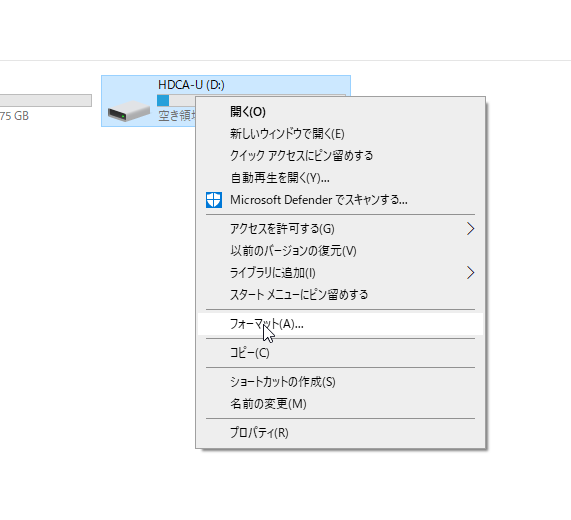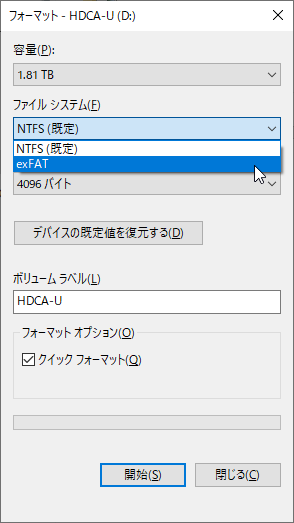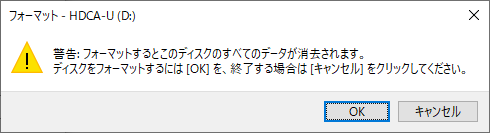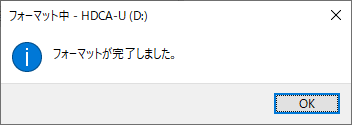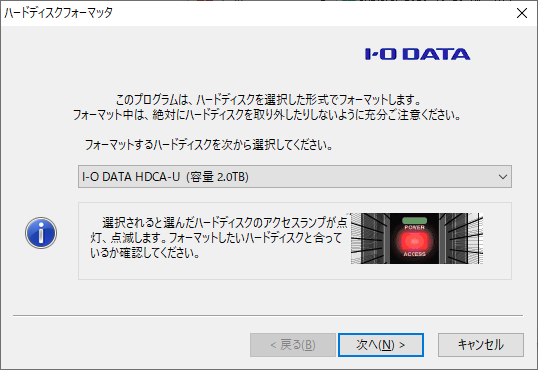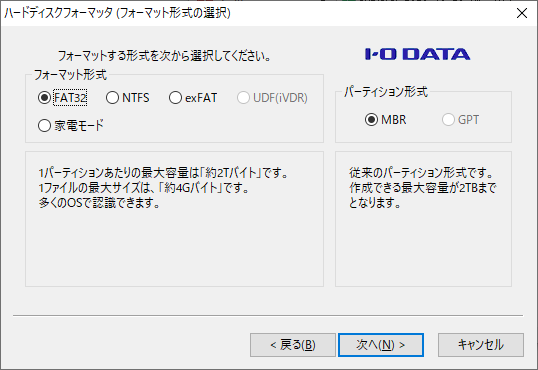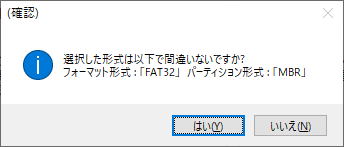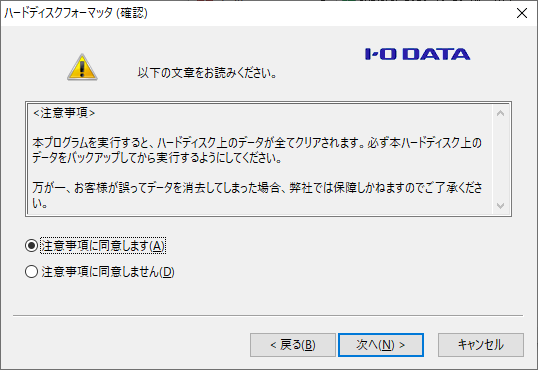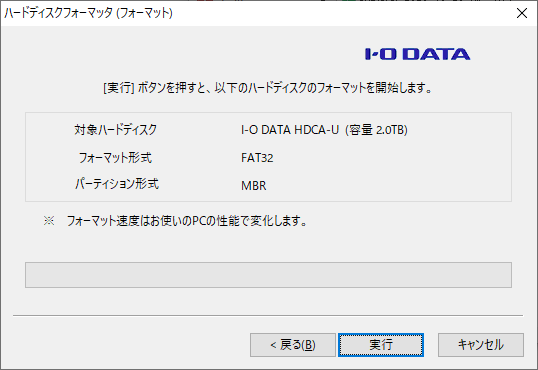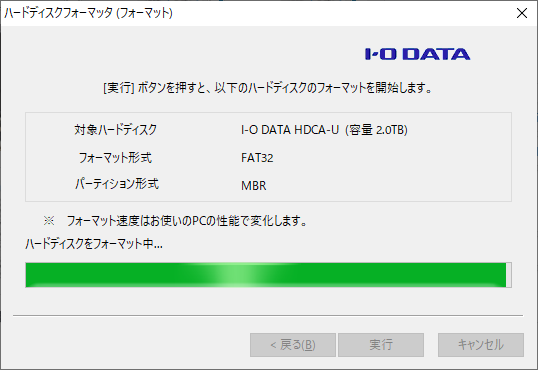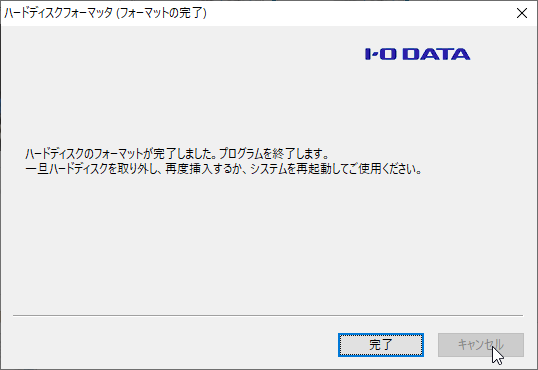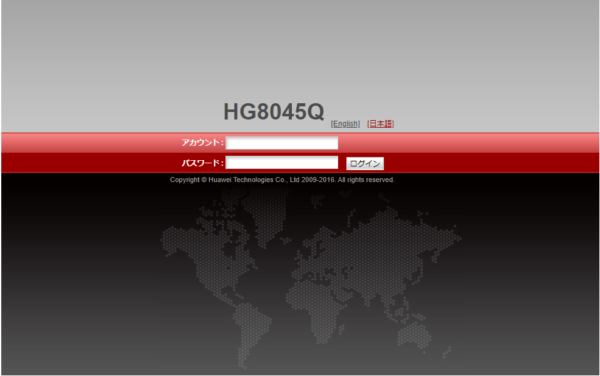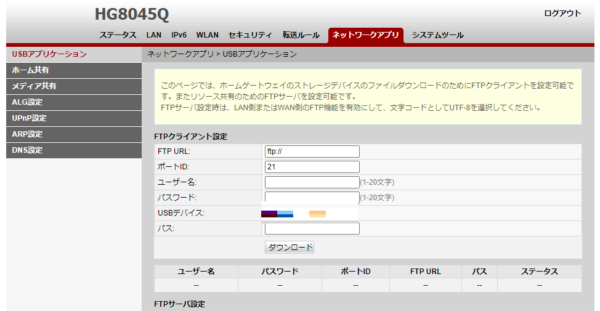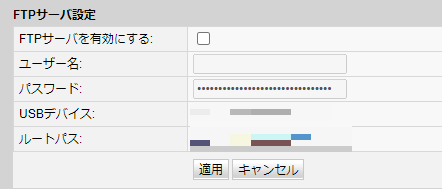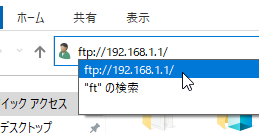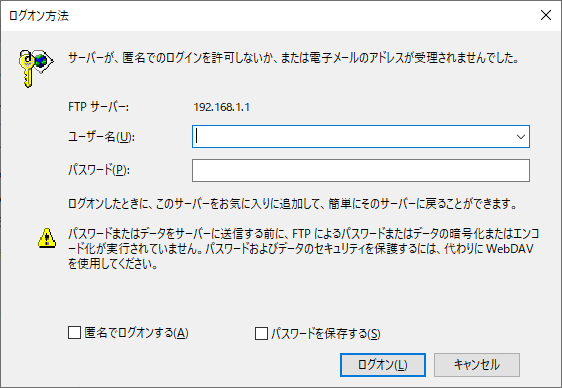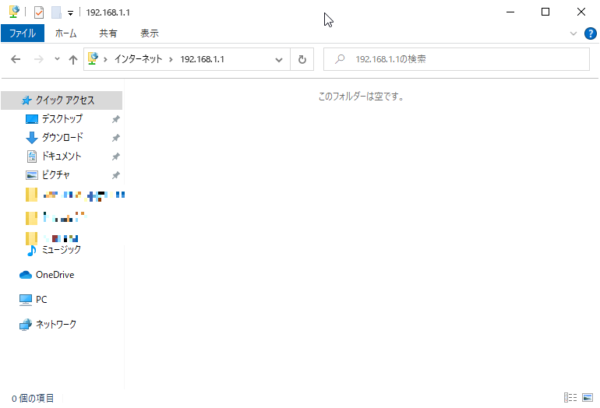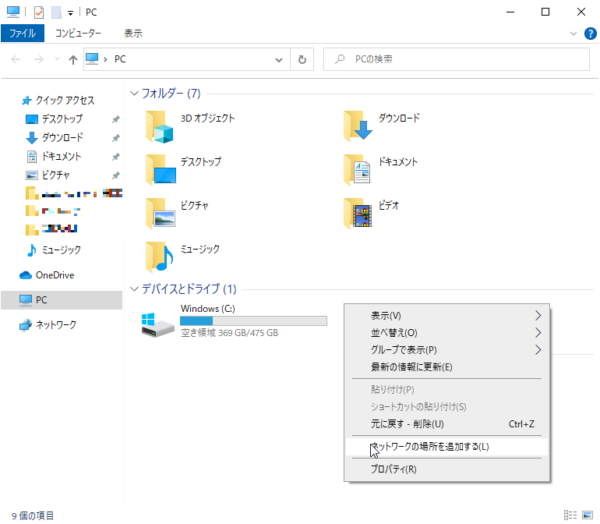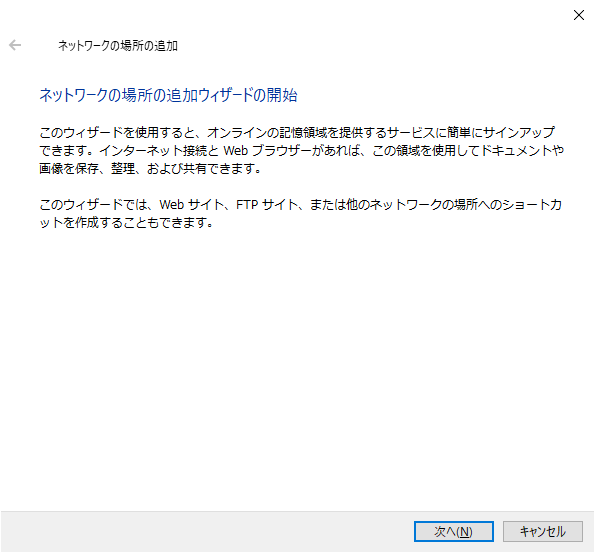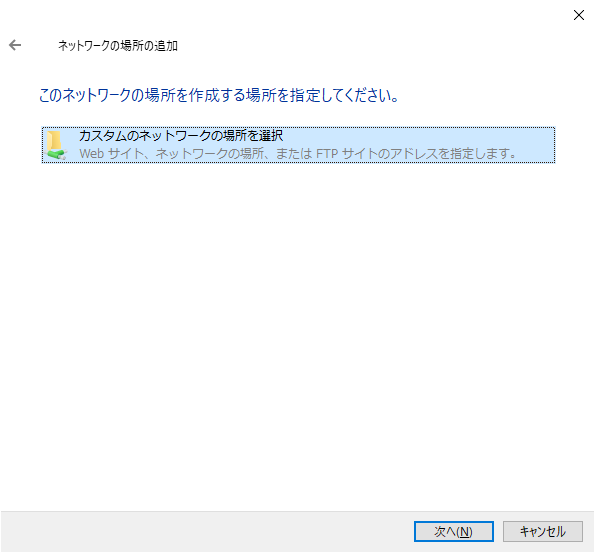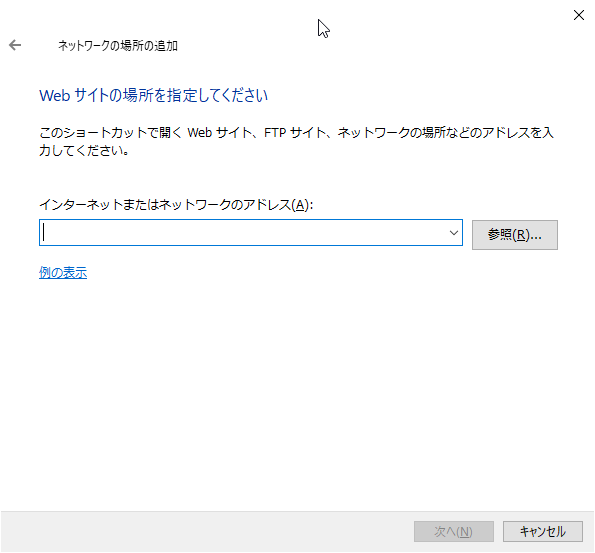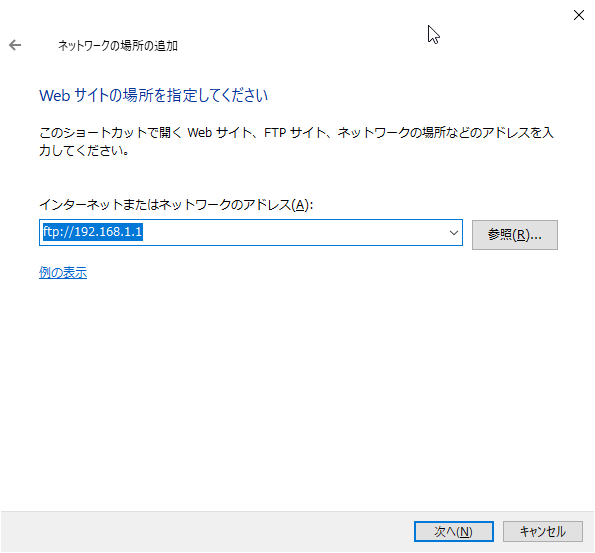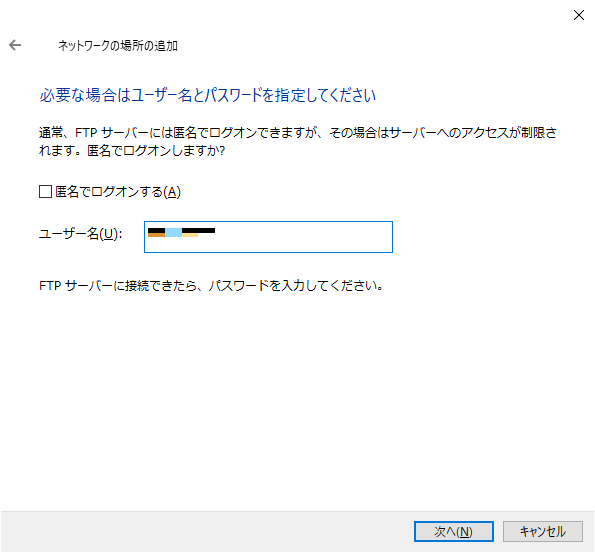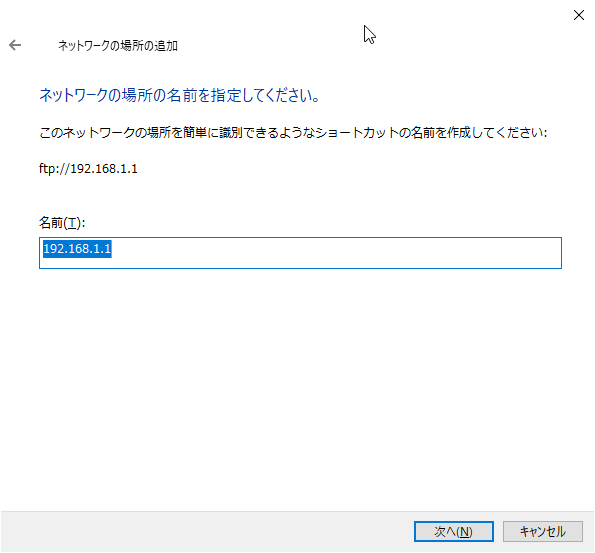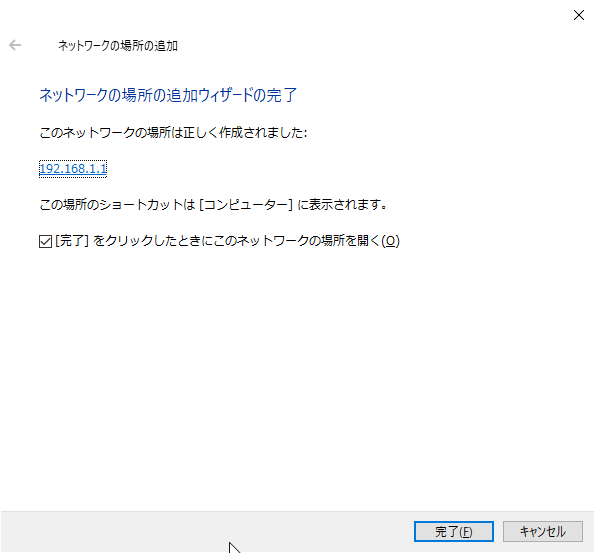NURO光のONU「HG8045Q」に外付HDDを接続し、NAS環境を構築してみました。
「NAS」とは「Network Attached Strage」の略で、ネットワーク越しにいつでも使用できるファイル保管領域。
ただ、ONUの説明書内にはもとより、ネットを検索しても具体的なやり方についての記事が見つからなかったので自分で書いてみたいと思います。
使用機器
私が使用しているのは、NURO光を契約すると借りることができる無線LAN機能付きONU「HG8045Q」。
NASとして使用する外付HDDはこちら。IO-DATA製です。
外付ハードディスクの設定
事前に外付HDDをフォーマットする必要があります。
HG8045Qの場合、フォーマットはNTFSでもFATでも大丈夫(確認済みです)。
exFATだとうまく認識してくれませんでした。
外付HDDのドライブを右クリックして、「フォーマット」。
ファイルシステム「NTFS」を選択して「開始」です。
「クイック フォーマット」にチェックを入れておけば一瞬で終わります。
私の外付HDDは、FATでフォーマットする場合は専用のツールを使う必要があるようです。
この場合、保存したファイルを実行して、手順通り進んで行けばOKです。
フォーマットが終わったらPCからHDDを外し、ONU「HG8045U」に接続しましょう。
ONU裏面右下のUSB差込口です。
埃が汚くてごめんなさい・・・。
ONUの設定
次にONUの設定をします。
ブラウザから以下の情報を入力。
192.168.1.1
アカウント:admin
パスワード:admin
でログインします。
その後、「ネットワークアプリ」→「USBアプリケーション」と進むと以下のような画面になり、
下にスクロールしていくと、「FTPサーバ設定」があるので、
FTPサーバを有効にする:チェックを入れる
ユーザー名:任意
パスワード:任意
を入れて「適用」すれば完了です。
「FTPサーバを再起動します」と出ますが、ONUの電源OFF/ON(再起動)ではなく、ONU上のソフトウェアの再起動なのですぐ終わります。
ファイルにアクセスしてみる
エクスプローラーを開いて、アドレスに以下を打ち込んでみます。
ftp:192.168.1.1
するとユーザ名とパスワードを聞かれますので、先ほど設定したものを入力します。
無事アクセスすることができました。
さらに便利に使う
今回作成したNASを共有ドライブとして使用します。
「PC」を開いて、「デバイスとドライブ」あたりで右クリックし「ネットワークの場所を追加する」。
「次へ」「次へ」と進んで行き、
「Webサイトの場所を指定してください」と言われたら、先頭に「ftp://」を付けて先ほどのftpアドレスを入力します。
ftp://192.168.1.1
先ほどと違い、先頭に「ftp://」(スラッシュ2つ)を付ける必要がありますのでご注意ください。
「匿名でログオンする」のチェックは外し、先ほどのユーザ名を入力します。
ネットワークの場所の名前を適当に指定してあげれば、設定は完了です。